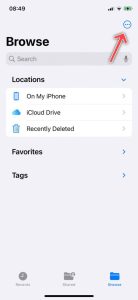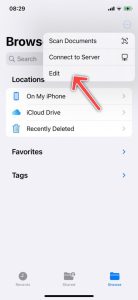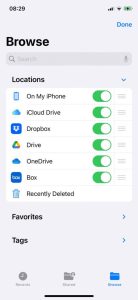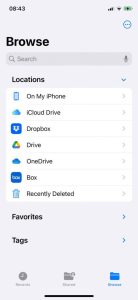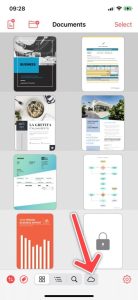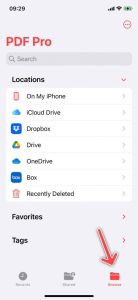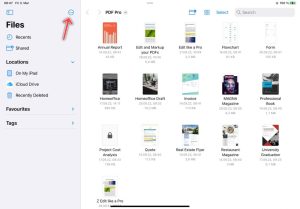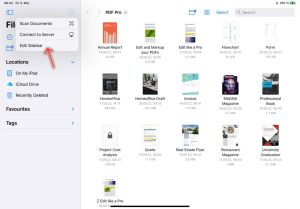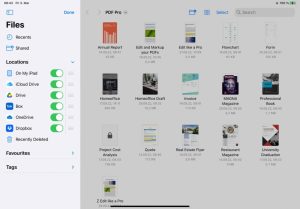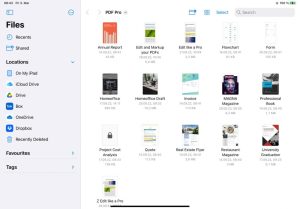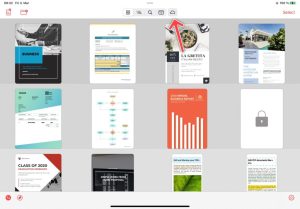Com o PDF Pro, você pode acessar seus documentos de qualquer provedor de armazenamento em nuvem compatível com o aplicativo iOS Files. Siga as etapas abaixo para começar.
iPhone
Para acessar documentos de um provedor de armazenamento em nuvem de terceiros, primeiro você precisa disponibilizá-los no aplicativo Arquivos:
- Baixe o aplicativo do provedor de armazenamento em nuvem de sua escolha na App Store
- Abra o aplicativo e faça login.
- Abra o aplicativo Arquivos e vá para a seção Procurar .
- Toque no botão Mais .

- Selecione Editar .

- Habilite o provedor de armazenamento em nuvem e toque em Concluído .

- O provedor de armazenamento em nuvem foi adicionado.

Acessar arquivos no PDF Pro:
- Toque no botão Nuvem no PDF Pro.

- Vá para a seção Navegar .

- Toque no provedor de armazenamento em nuvem e navegue até o arquivo PDF desejado.
- Abra o arquivo PDF. Se o provedor de armazenamento em nuvem oferecer suporte à sincronização, todas as alterações feitas no documento serão sincronizadas automaticamente.
iPad
Para acessar documentos de um provedor de armazenamento em nuvem de terceiros, primeiro você precisa disponibilizá-los no aplicativo Arquivos:
- Baixe o aplicativo do provedor de armazenamento em nuvem de sua escolha na App Store
- Abra o aplicativo e faça login.
- Abra o aplicativo Arquivos.
- Toque no botão Mais .

- Selecione Editar .

- Habilite o provedor de armazenamento em nuvem e toque em Concluído .

- O provedor de armazenamento em nuvem foi adicionado.

Acessar arquivos no PDF Pro: